手机版美图秀秀旋转图片方向的方法
2024-06-17 08:47作者:91下载站
美图秀秀是一款我们常常需要进行使用的美图工具,可以帮助我们进行修图、美化、瘦脸和磨皮等操作,有的小伙伴想要将我们需要的一张图片进行旋转操作,那么我们该如何设置呢,这种情况我们需要进入到图片美化的窗口中,将编辑功能找到之后,将其点击打开,之后我们就可以进入到设置页面裁剪的窗口中,找到我们需要的一个旋转功能,将其点击打开即可进行调整,下方是关于如何使用手机版美图秀秀旋转图片的具体操作方法,如果你需要的情况下可以看看方法教程,希望小编的方法教程对大家有所帮助。
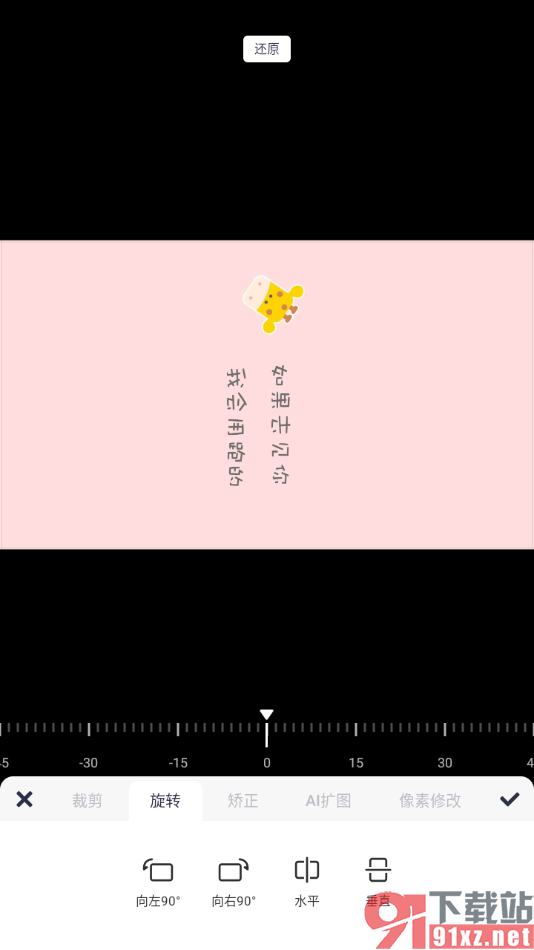
方法步骤
1.在我们的手机上将美图秀秀点击打开,在打开的首页面中将其中的【图片美化】这个选项进行点击。
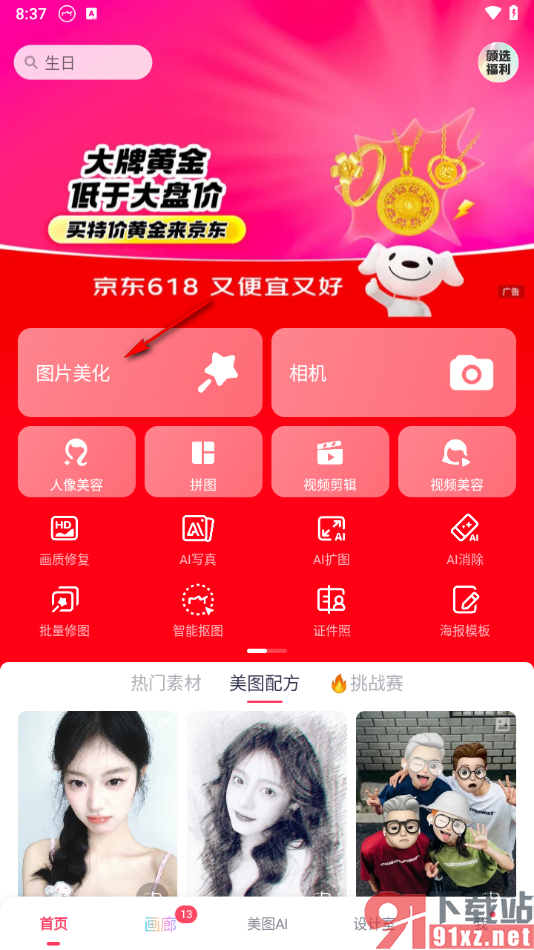
2.之后我们需要将自己手机中需要进行设置的图片找到之后,将其点击添加进来。
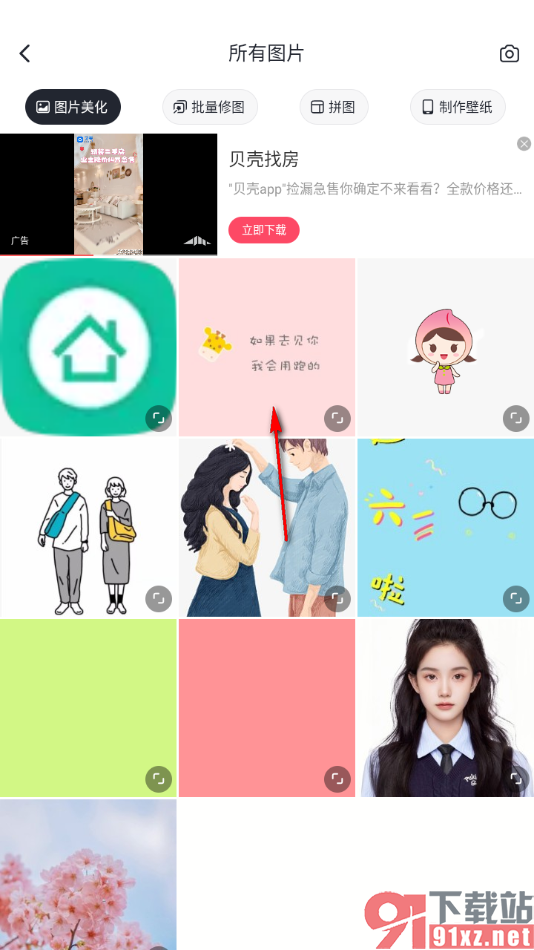
3.这时候,我们就可以在打开的页面上,我们将页面底部位置的【编辑】按钮进行点击打开。

4.当我们进入到页面之后,在页面底部的位置将其中的【旋转】选项进行点击,然后选择其中自己需要旋转的方法即可。

5.完成旋转设置之后,即可查看到我们的图片旋转的效果,之后点击右下角的√符号即可保存当前设置。
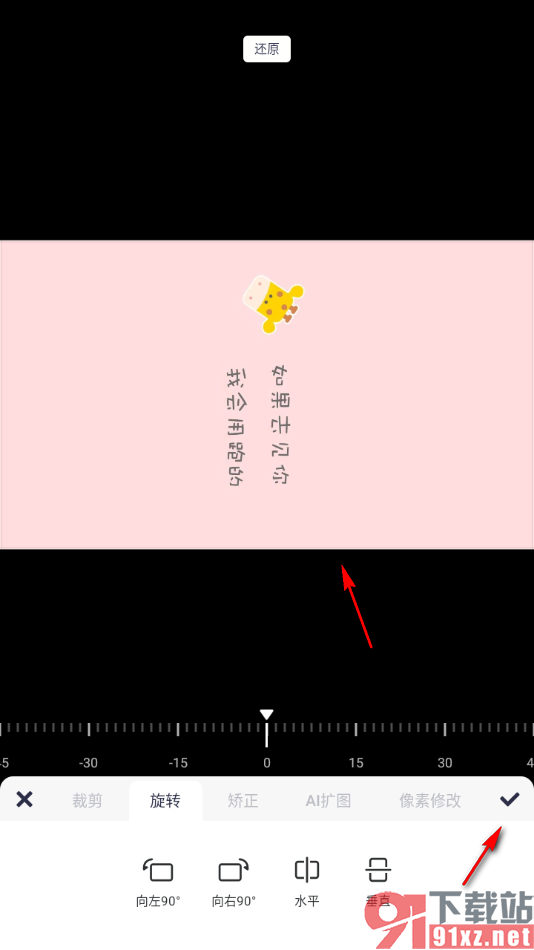
以上就是关于如何使用手机版美图秀秀旋转图片的具体操作方法,我们在使用该软件的过程中,想要将我们需要的图片进行旋转操作,将其中的图片添加进来之后,选择编辑功能,就可以找到其中的旋转图片功能进行设置了,感兴趣的话可以试试哦。
